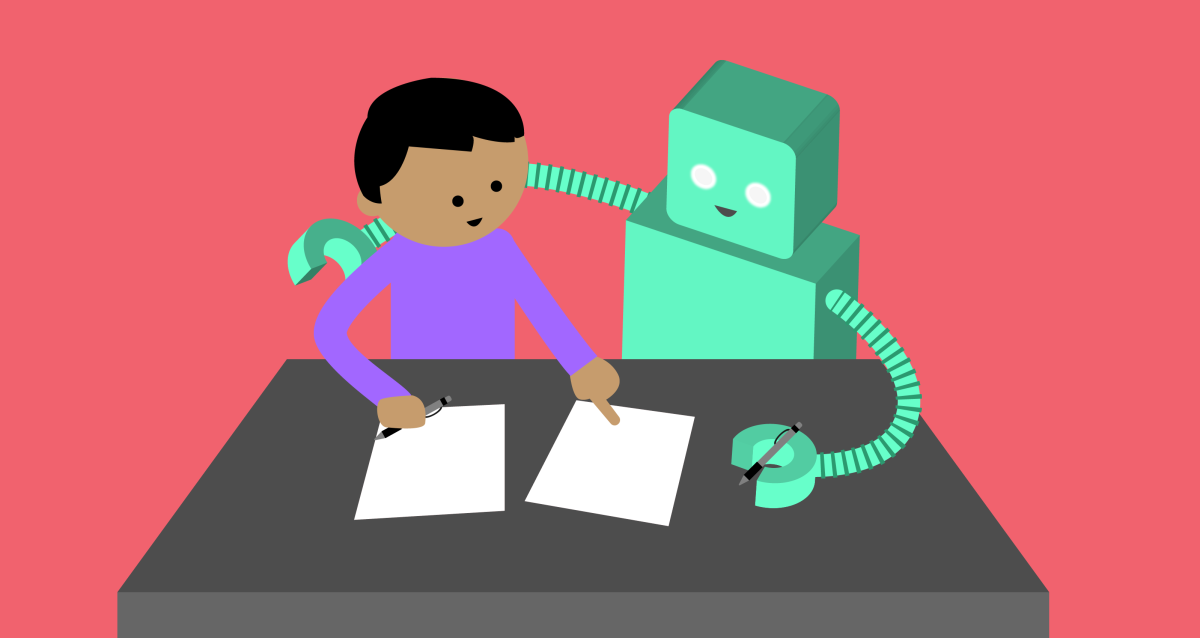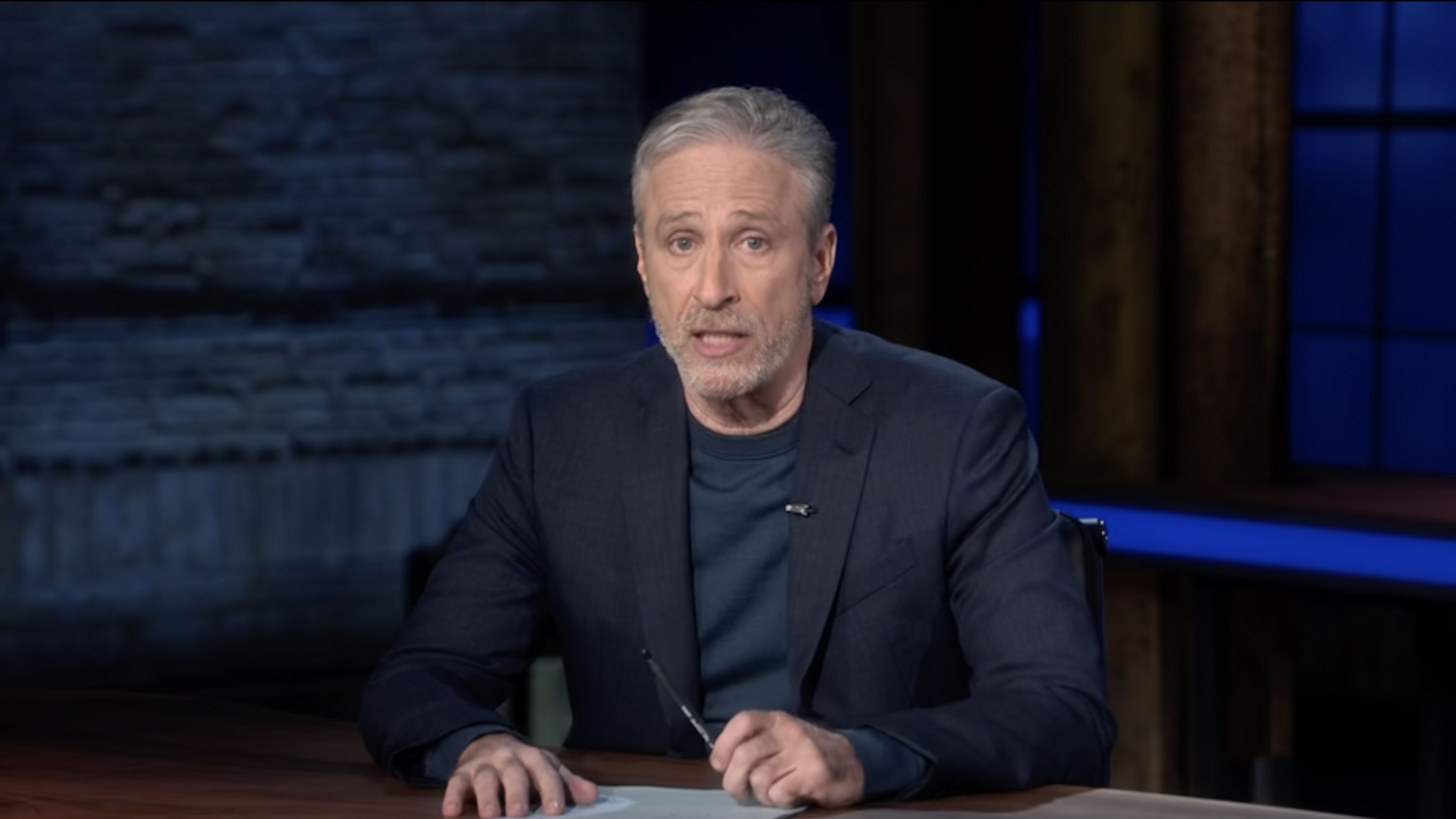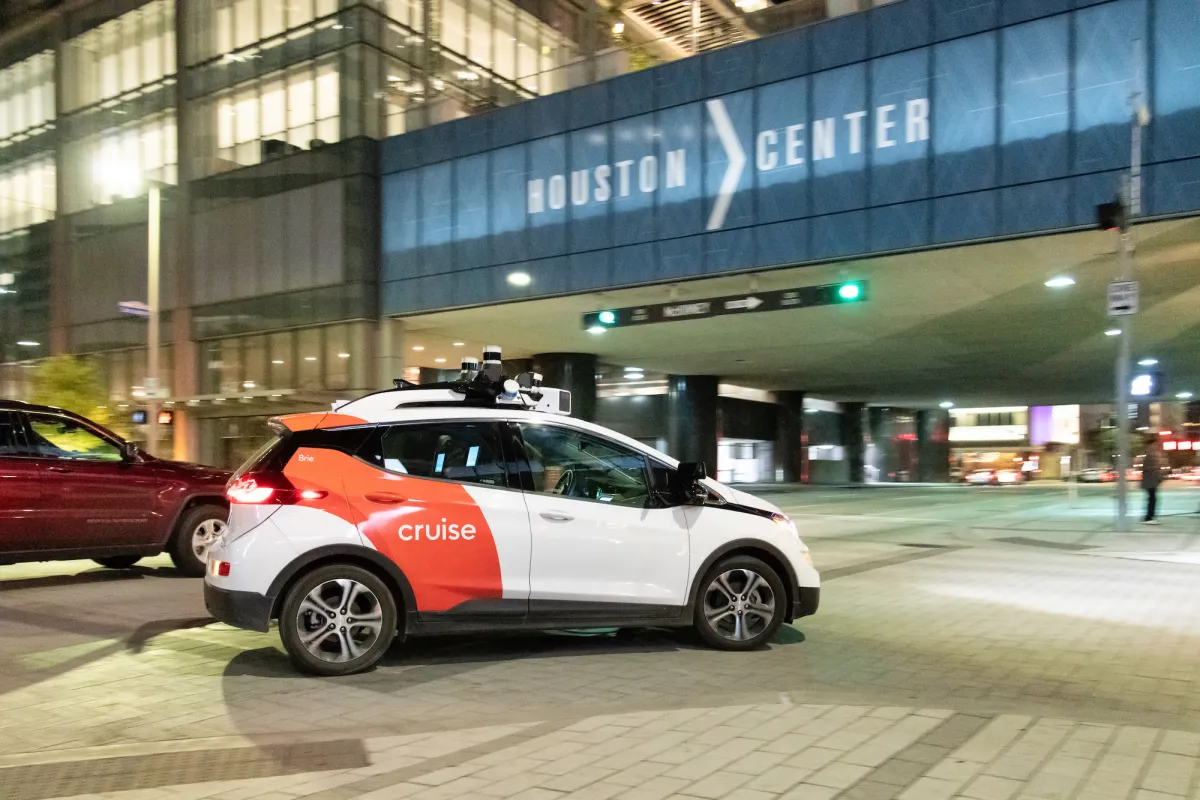5 причин, почему я выбираю Firefox для максимальной безопасности в Интернете
Рассматриваете переход на Firefox? Вот пять основных причин безопасности, почему вам стоит это сделать.

Я уже очень долго пользуюсь Firefox. Хотя он сейчас не является моим основным веб-браузером, когда мне нужно сделать что-то, требующее повышенной безопасности (например, отправка банковских данных или просмотр чувствительной информации), я всегда обращаюсь к этому веб-браузеру с открытым исходным кодом. 🦊
Это не значит, что другие браузеры не являются безопасными. Но если я хочу получить максимальную защиту при веб-серфинге, то я не предпочту ни одного другого браузера. В браузерах, таких как Chrome, всегда нужно обращать особое внимание, чтобы всегда использовать последнюю версию программного обеспечения. В противном случае, вы можете быть уязвимы для критических (и даже многочисленных) проблем. И, в отличие от Firefox, некоторые браузеры не поставляются с самыми безопасными настройками по умолчанию. Например, по умолчанию в Chrome сторонние cookie настраиваются так, чтобы они блокировались только в режиме инкогнито. 😮
Но что же делает Firefox более безопасным, чем другие браузеры на рынке? Давайте вникнем и посмотрим. Другие браузеры также предлагают похожие функции. Однако Firefox не только поставляется с этими функциями, но и имеет их по умолчанию или очень легко настраивается. Итак, давайте рассмотрим некоторые функции безопасности, которые выделяют Firefox из толпы.
1. 🛡️ Антифишинговая и анти-вредоносная защита
В Firefox антифишинговая и анти-вредоносная защита включены сразу после установки. Для тех, кто не знает, фишинг – это когда сайт делает вид, что принадлежит известной компании, чтобы заставить пользователей раскрыть личные/чувствительные данные о себе (такие как пароли, номера кредитных карт, банковская информация и т. д.). 😱
Встроенные функции Firefox по антифишингу и анти-вредоносной защите отлично предупреждают вас, когда посещенная вами страница была заявлена как фишинговая, чтобы вы не передавали информацию. Эти функции включены по умолчанию и находятся в Настройки > Конфиденциальность и безопасность > Безопасность.
- 🌟 Casio G-Shock Rangeman Спортивные часы с GPS, которые выдерживают...
- 😮 Ведущее расследование NTSB приказывает проекту Dawn прекратить ис...
- 🚀 Биткойн ETF’ы толкают криптовалюту на новые высоты! 📈
Я проверял Firefox на множестве известных фишинговых сайтов, и он никогда не подводит, лучше остальных браузеров.
2. 🕵️ Минимальное сбор данных
Хотя почти все браузеры собирают какую-то информацию, Firefox позволяет определить, какие данные собираются. В разделе Конфиденциальность и безопасность > Сбор и использование данных Firefox вы найдете следующее заявление:
«Мы стремимся предложить вам выбор и собирать только то, что нам нужно для предоставления и улучшения Firefox для всех. Мы всегда запрашиваем разрешение перед получением личной информации». 😌
Ниже этого вы увидите четыре флажка, три из которых установлены по умолчанию. Вы можете снять флажки с любых из них, чтобы предотвратить отправку любой информации в Mozilla. Все собранные данные через Firefox удаляются через 13 месяцев.
Вы можете узнать больше о политике телеметрии Mozilla на веб-сайте.
3. 🔒 Автоматическая блокировка трекеров
Среди всех браузеров, которые я использовал, Firefox имеет самую мощную блокировку трекеров. Если вы не знаете, что такое трекер, это файл cookie или пиксель отслеживания, вставленные на посещаемый вами сайт, собирающие ваши данные для создания профиля о вас. Эта информация может быть продана рекламным компаниям или использована для других, менее законных, целей. 😡
В Firefox у вас есть три варианта защиты от слежения: Стандартная, Строгая или Настраиваемая. Даже Стандартная опция (которая блокирует трекеры социальных сетей, кросс-сайтовые файлы cookie, отслеживаемый контент в приватных окнах, криптомайнеры и отпечатки) сильнее, чем у большинства других браузеров. Если это недостаточно, выберите Строгую или Настраиваемую опцию. Единственная проблема с Строгой опцией заключается в том, что она, возможно, нарушит функциональность некоторых сайтов. Если вы обнаружите такую проблему, выберите настраиваемую опцию, где вы можете определить, какие типы трекеров блокирует Firefox.
Ни один другой браузер не дает вам такой уровень настраиваемой блокировки трекеров.
4. 🛡️ Защита от прослушивания DNS через HTTPS (DoH)
DNS через HTTPS означает, что все ваши DNS-запросы зашифрованы, чтобы повысить вашу конфиденциальность и безопасность, предотвратив прослушивание вашего сетевого трафика. Это значит, что любой, кто пытается подсмотреть ваш интернет-трафик при его выходе из вашего компьютера, будет иметь очень трудное время его просмотра. 🔒
Firefox включает DNS через HTTPS по умолчанию и использует Cloudflare в качестве провайдера. Вы также можете добавить исключения для сайтов, которые могут загружаться медленно или некорректно функционировать из раздела «Конфиденциальность и безопасность» – «DNS через HTTPS». У вас также есть четыре варианта для этой функции: защита по умолчанию, увеличенная защита, максимальная защита или отключение.
5. 🛡️ Поддержка собственных и сторонних расширений безопасности
Если у вас есть сторонние расширения безопасности, от которых вы зависите (например, uBlock Origin, DuckDuckGo Privacy Essentials, Privacy Badger, Ghostery, AdGuard AdBlocker, NoScript Security Suite, и т.д.), Firefox позаботится о вас. 👍
Да, каждый браузер предлагает расширения безопасности. И хотя Chrome действительно предлагает более широкий каталог расширений для конфиденциальности и безопасности, общепринято считать, что расширения Firefox имеют намного больший влияние на повседневное использование. Кроме того, процесс проверки для расширений Firefox намного строже, чем у Chrome. Когда вы переходите на страницу расширения в Firefox, вы видите все рекомендуемые расширения, а также те, которые не активно мониторятся на предмет безопасности Firefox. Если вы находите расширение, которое не активно мониторится, вам лучше не устанавливать его.
Все эти функции совместно делают Firefox одним из (если не самым) наиболее безопасных браузеров. Если это то, что вам нужно, чтобы уговорить себя выбрать Firefox, не стесняйтесь загрузить установщик с официальной страницы и начать свое путешествие.
Q&A
Вопрос: Является ли Firefox единственным браузером, предлагающим защиту от фишинга и вредоносного ПО?
Ответ: Нет, другие браузеры, такие как Chrome и Safari, также предлагают эти функции безопасности. Однако Firefox отлично справляется с надежной блокировкой фишинговых сайтов.
Вопрос: Могу ли я настроить уровень блокировки трекеров в Firefox?
Ответ: Конечно! Firefox предлагает три варианта защиты от трекеров: Стандартный, Строгий и Пользовательский. Вы можете выбрать уровень, который соответствует вашим потребностям и дает вам больше контроля над вашей конфиденциальностью.
Вопрос: Собирает ли Firefox данные, как и другие браузеры?
Ответ: В то время как все браузеры собирают некую форму данных, Firefox позволяет пользователям определить, какие данные собирать и предоставляет возможность отказаться от сбора данных. Это дает пользователям больший контроль над их конфиденциальностью.
Вопрос: Безопаснее ли Firefox-расширения, чем у других браузеров?
Ответ: У Firefox более строгий процесс проверки расширений по сравнению с другими браузерами, такими как Chrome, обеспечивая более высокий уровень безопасности. При установке расширений лучше придерживаться рекомендуемых и активно мониторимых Firefox.
В заключение, Firefox предлагает отличный баланс между безопасностью и удобством, что делает его превосходным выбором для пользователей, которые приоритезируют свою онлайн-безопасность. С функциями, такими как защита от фишинга и вредоносного ПО, минимальный сбор данных, мощная блокировка трекеров, DNS через HTTPS и поддержка сторонних расширений безопасности, Firefox выделяется среди других браузеров в плане безопасности. Так почему бы не попробовать Firefox и не испытать более безопасное и надежное веб-пространство? 🚀
🔗 Ссылки: – Arc Browser получает новые функции с искусственным интеллектом – Google начал отключать сторонние файлы cookie в Chrome – Block становится последней финтех-компанией, сокращающей сотрудников – Как добавить исключения для блокировки всплывающих окон в Firefox – Разблокируйте возможности Google Assistant с помощью этих 5 удобных трюков – Общий запрос: 3 проблемы и как их исправить – Беспокоитесь о конфиденциальности и безопасности в Интернете? – Как запустить Firefox в режиме Wayland в Ubuntu
👉 Если вы нашли эту статью полезной, не забудьте поделиться ею со своими друзьями в социальных сетях!